Revit. Армирование стен. Почему создаются не редактируемые формы и что с этим делать
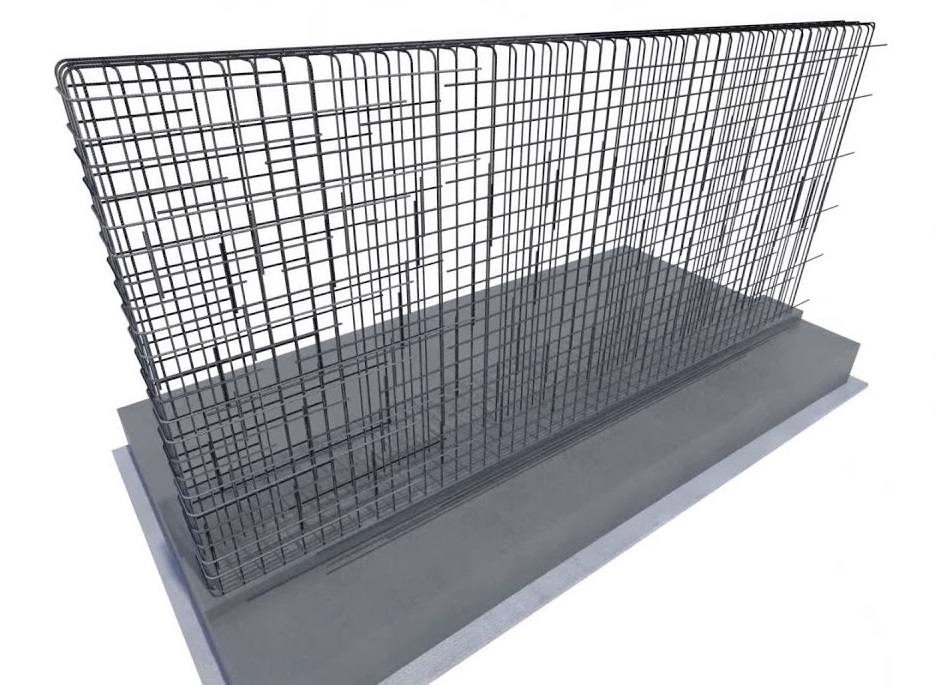
Одним из самых частых вопросов при работе с функцией Армирование стен является примерно такой вопрос: «Почему после работы плагина не получается редактировать форму шпильки? При этом в проекте была уже форма шпильки, но плагин создал новую не редактируемую». Пришло время разобраться в этом вопросе.
Начнем с того, что у типов арматуры имеется свойство «Стандартный диаметр загиба»:
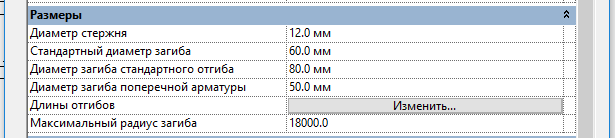
Это свойство позволяет нам при создании форм арматурного стержня не делать радиусов в эскизе и создавать форму максимально просто – прямыми участками. А Revit сам уже будет добавлять загибы. Для примера посмотрите на эскиз П-образного стержня:
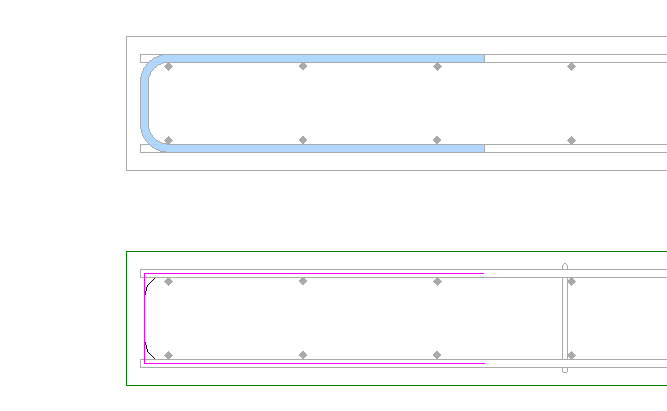
Как видите эскиз формы не имеет скруглений и состоит из трех прямых отрезков.
Прежде, чем перейдем к шпилькам, с которыми чаще всего проблемы, следует объяснить как работает создание арматуры в функции Армирование стен: функция рассчитывает требуемую форму стержня по средним линиям – т.е. это тот же самый эскиз. Затем вызывается метод создания арматурного стержня из RevitAPI и тут начинается магия – Revit сам подбирает форму арматурного стержня из существующих в проекте, сравнивая эскиз. При этом должно совпадать количество сегментов и их положение относительно друг друга. Т.е. длины этих сегментов не влияют. Соответственно, при создании П-образного стержня Revit без особых проблем возьмет вот такую форму:
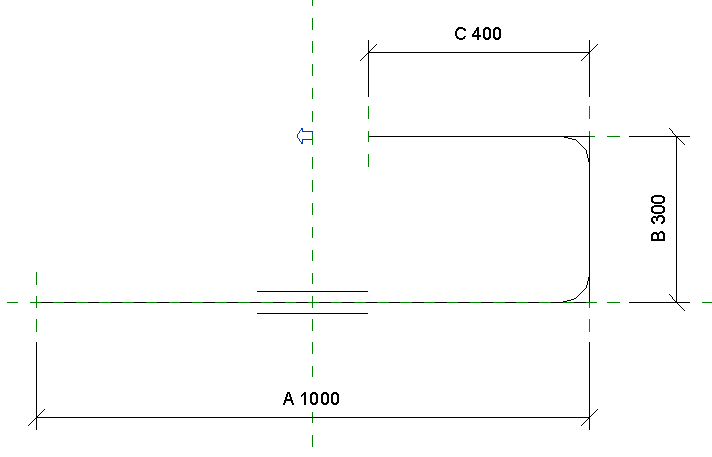
Количество сегментов одинаковое (3 штуки) и положение относительно друг друга тоже одинаковое (образуют букву П).
Но если в текущем проекте не будет подходящей формы, то Revit создаст её сам. Однако её нельзя будет редактировать! И это не зависит от функции – это такая особенность Revit. Хотя в большинстве случаев эти формы становятся редактируемыми при загрузке в проект существующих форм арматурных стержней. Но не всегда.
Ну и наконец переходим к шпилькам. Так как свойство «Стандартный диаметр загиба» позволяет создавать формы с простыми эскизами, то логично все пользуются этой возможностью. Также не стоит забывать, что в Revit можно использовать отгибы на концах стержня. Вот, например, как выглядит форма шпильки в достаточно распространенном шаблоне:
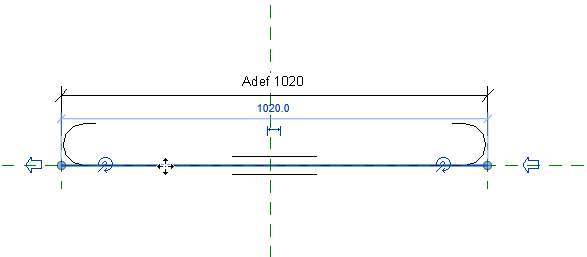
Эскиз формы состоит всего из одного прямого сегмента с использованием отгибов на концах. При разработке функции Армирование стен были взвешены все ЗА и ПРОТИВ и было принято решение не использовать отгибы. Одна из причин – они (отгибы) не будут отображаться в ведомостях.
Еще один вариант – форма шпильки без отгибов. Примерно, так:
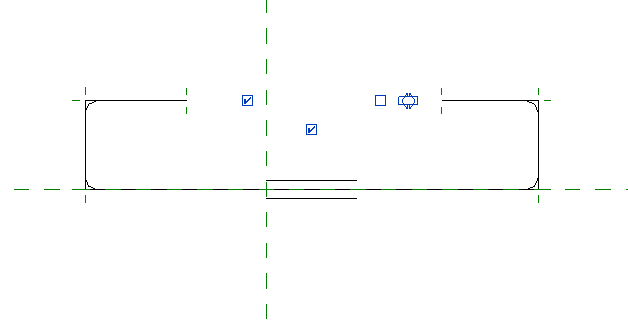
Но оба представленных вариантов не будут браться, когда шпильки будут создаваться функцией Армирование стен! Все дело в том, что геометрическая форма шпилек рассчитывается функцией максимально подробно с учетом норм загибов. Именно такая подробная разработка позволяет «надевать» шпильки на горизонтальную и вертикальную арматуру с максимальной точностью. Когда эта самая геометрическая форма передается Revit’у на создание, то выглядит она вот так:
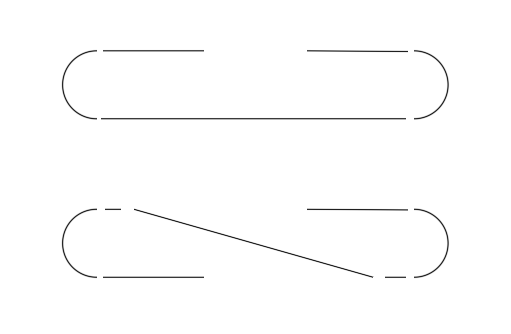
Я специально добавил разрывы, чтобы показать количество сегментов, используемых при создании шпилек.
Таким образом обычно ни у кого не имеется в проекте нужной формы арматурного стержня и Revit создает её сам, делая её не редактируемой. Чтобы не было такой проблемы, форму нужно изначально создать в проекте. Как я писал выше – главное, чтобы совпадало количество и последовательность сегментов. Вот эта форма арматурного стержня (версия 2017) была сделана буквально за несколько секунд, и она «подхватывается» Revit’от при создании шпилек функцией Армирование стен:
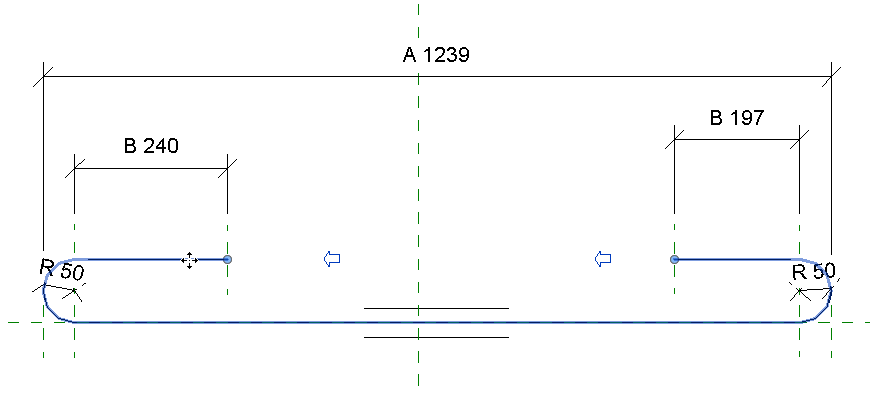
Надеюсь, эта статья раз и навсегда объяснит как работает программное создание форм арматурных стержней и почему они создаются не редактируемыми.




